Bom, hoje venho explicar como podemos colocar a logomarca de nossa distribuição com alguns detalhes do sistema em nosso terminal.
Para isso vamos usar Screenfetch. Vamos instalar.
En arco:
$ yaourt -S screenfetch-git
En Debian y Ubuntu (não tenho certeza se está nas versões antigas):
# apt-get install screenfetch
Para outras distribuições e / ou versões anteriores:
wget http://git.silverirc.com/cgit.cgi/screenfetch.git/snapshot/screenfetch-2.5.5.tar.gz && tar -xvf screenfetch-2.5.5.tar.gz && sudo cp screenfetch-dev /bin/ && sudo chmod +x /bin/screenfetch-dev
Agora, abra o console e digite:
$ nano .bashrc
MUITA ATENÇÃO
Se você instalou Screenfetch com apt-get o Yaourt você escreve screenfetch & e você salva com CTRL + O e então para sair você digita CTRL + X, mas se você instalou com o comando «long» você escreve screenfetch-dev & e para salvar CTRL + O e então para sair você digita CTRL + X
Você fecha o console e o abre novamente.
Espero que seja útil para você.
Saudações.
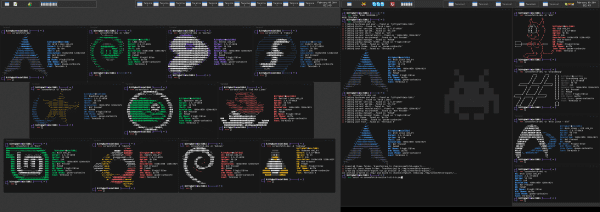
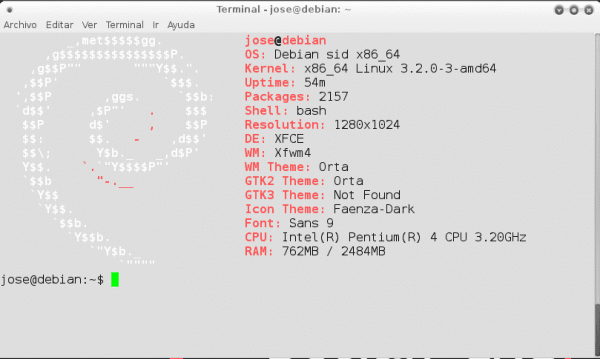
Muito bom, sempre me perguntei como eles fizeram para colocar isso nos terminais XD
Muito útil! mas há um erro no comando que você colocou para "outras distribuições", deveria ser este:
wget http://git.silverirc.com/cgit.cgi/screenfetch.git/snapshot/screenfetch-2.5.5.tar.gz && tar -xvf screenfetch-2.5.5.tar.gz && sudo cp screenfetch-2.5.5 / screenfetch-dev / bin / && sudo chmod + x / bin / screenfetch-dev
É certo. Esperançosamente, alguma edição de administrador. Porque não tenho o privilégio. Nem mesmo sendo o autor hehe
Felicidades.!
No Arch Linux também existem alsi, archey e archey3 (portados para Python3).
Agora, se o que queremos são informações completas sobre nosso HW, Inxi é incomparável:
alias Inxi = 'inxi -ACDdGiIPpluNnxstcm -xD -v7 -xxxS -z'
obrigado ^ _ ^ hoje eu consigo fazer isso no meu terminal rs ...
Hahaha, obrigado pela contribuição, mas estou recebendo esse "erro" e não sei como consertar.
- QDBusConnection: conexão D-Bus da sessão criada antes de QCoreApplication. O aplicativo pode apresentar comportamento incorreto.
Se alguém acontecer com ele e ele souber como consertar, me diga 😉
lembranças
https://blog.desdelinux.net/instalar-screenfetch/
: D ...
Isso é legal. Você pode ver que o blog está crescendo. 🙂
No Ubuntu 12.04, o pacote não aparece.
Para o logotipo crunchbang .. screenfetch -D crunchbang
No Ubuntu 12.04 este era o comando que funcionou para mim ...
wget http://served.kittykatt.us/projects/screenfetch/screenfetch-2.4.0.deb && sudo dpkg -i screenfetch-2.4.0.deb
Na web, a última versão de agosto / 2012 é 2.5.0, portanto, para ter a versão mais recente seria:
wget http://served.kittykatt.us/projects/screenfetch/screenfetch-2.5.0.deb && sudo dpkg -i screenfetch-2.5.0.deb
Saudações!
Muito obrigado !!!!! Agora o terminal parece mais legal ^^
só um fato curioso ... no meu bashrc tenho que tirar o & porque caso eu deixe ele aguarda alguma instrução
Está bem. Obrigado pela informação.
Eu te amo tio xD, estou tentando consertar há meia hora e ainda não me ocorreu.
Muito grato, dica excelente.
saudações.
Mas só me mostra o pinguim TUX, não me mostra o logotipo Centos 6 !! Alguém me oriente por favor !!
Saudações.
Eu uso alsi 😀
Onde posso baixar para o debian, é que o repo que tenho está super desatualizado rsrsrs ... xD, agirei em breve, super !!!
Você pode usar o wget http://served.kittykatt.us/projects/screenfetch/screenfetch-2.5.0.deb && sudo dpkg -i screenfetch-2.5.0.deb
Graças ao comentário do Joselin, consegui instalá-lo, pois havia um erro. agora, alguem com Debian recebe um erro na formação do logo? Na parte superior não consegue se formar bem. Além disso, como faço para executá-lo toda vez que abro um terminal e não preciso estar com cada um deles (ou ao ligar o notebook) com screenfetch-dev e para fazer funcionar?
Eu faço screenfetch-dev e mais Ctrl O, mas ao abrir outro terminal o "efeito" foi embora
Encontre um arquivo chamado .bashrc (Invisível) em sua home e coloque o comando crefetch-dev depois é só salvar as alterações e pronto.
Obrigado che! Funciona e tudo heh!
não funciona no ubuntu12.10
Para instalar. wget http://served.kittykatt.us/projects/screenfetch/screenfetch-2.4.0.deb && sudo dpkg -i screenfetch-2.4.0.deb
Muito bom, mas esse erro me joga (no Arch)
/ usr / bin / screenfetch: linha 924: [: ausente `] '
/ usr / bin / screenfetch: linha 931: [: ausente `] '
Alguma sugestão? : p
bom
Isso me dá os mesmos erros.
procure nos repositórios para ver se gosta
$yaourt -Ss screenfetch
O problema não é instalá-lo. Isso já é. O problema vem de um erro no código do script
Em nano .bashrc funcionou para mim digitando screenfetch -D archlinux
Instalei no Centos 6 i686 usando o mageia 2 rpm disponível em pkgs.org
Saudações.
Como DFC, e coloquei-o com um alias em .bashrc
alias df = »dfc -T»
Saudações e obrigado pelas boas dicas neste blog.
Consegui instalá-lo no meu arquivo, mas engole algumas letras e outras não saem, exceto quando escondido atrás de outras, alguma sugestão? O logotipo sai como uma árvore de Natal com a ponta dobrada XD
Que fonte você tem em seu emulador de terminal? Certifique-se de que seja monoespaçado. Alguns daqueles que colocam "mono" ou "fixo" no nome.
Estou usando o Cinnarch e no terminal pego o pinguim Tux. Eu não deveria obter o logotipo do Arch Linux? ou recebo o Tux porque ele ainda não suporta esta distribuição. (aliás como no agente de usuário da página). Se alguém souber a resposta, ou souber o que fazer, agradeço. 🙂
Tente screenfetch -D arch
Obrigado por responder, eu respondi e o pinguim continua aparecendo.
funcionou para mim digitando screenfetch -D archlinux obrigado!
obrigado pelo ingo
Bom dia, gostaria de saber onde posso conseguir todos os logotipos ascii para salvá-los em um documento muito obrigado